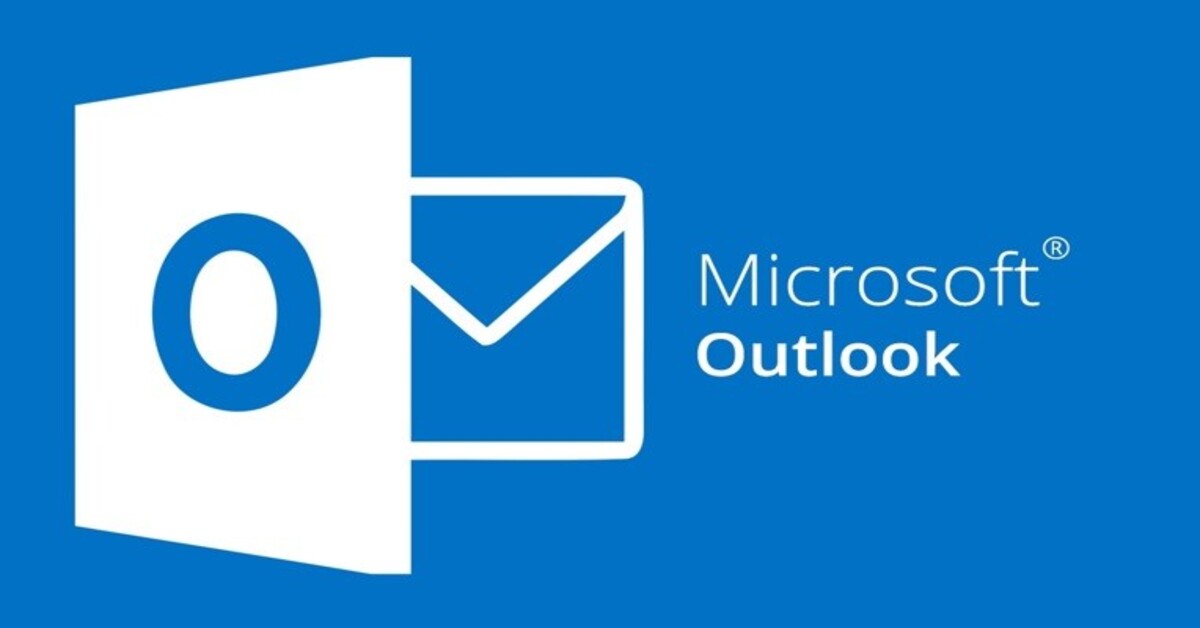Microsoft Email 365 outlook là một ứng dụng không thể thiếu trong việc giúp bạn quản lý email, lên lịch làm việc và tương tác, theo các tài khoản của bạn một cách hiệu quả và tối ưu nhất. Để biết rõ hơn về cách sử dụng, hãy theo dõi bài viết dưới đây của chúng tôi.
Microsoft Email 365 Outlook là gì?
Email 365 outlook là một dịch vụ đám mây được cung cấp bởi Microsoft, bao gồm nhiều ứng dụng và dịch vụ để làm việc, quản lý thông tin và hợp tác trong môi trường kinh doanh hoặc cá nhân. Không những thế, đây còn là một tiện ích tổ hợp dịch vụ đám mây được Microsoft Office 365 cập nhật.

Outlook 365 email có thể được đồng bộ hóa để hoạt động trên mọi thiết bị, ở mọi nơi giữa những cá nhân cùng công ty hoặc đối tác ngoài công ty với độ bảo mật cao. Điều này giúp bạn lưu trữ và bảo quản thông tin một cách an toàn, không giới hạn. Với sự không giới hạn giữa liệu như vậy, công cụ này rất phù hợp với những bạn nào có nhiều tài liệu. Việc lưu quá nhiều dễ dẫn đến đầy máy mà không có giải pháp nào. Vậy thì Microsoft Email 365 outlook là một sự lựa chọn tối ưu.
Các tính năng cơ bản của Microsoft Email 365 outlook
Email 365 outlook được thiết kế ra để giúp cá nhân và tổ chức quản lý tốt hơn thông tin liên lạc, lịch làm việc và nhiệm vụ hàng ngày, còn có thể cung cấp được nhiều tính năng và khả năng độc đáo. Dưới đây là một số tính năng chính của Microsoft Outlook 365:

Tạo lập tài khoản trên Outlook Office 365
Để sử dụng Email 365 outlook, đối với người mới, trước tiên, cần phải đăng ký ngay 1 tài khoản trên trang web Microsoft. Tiến hành đăng nhập vào tài khoản sau khi tạo thành công, bạn hãy bắt đầu cài đặt để sử dụng.
Tạo mới 1 email 365 outlook
Rất đơn giản, chỉ cần bấm vào nút “New Email” hoặc có thể sử dụng tổ hợp phím tắt Ctrl+N. Tiếp theo, nhập địa chỉ email người nhận vào ô “To”, nhập tiêu đề email vào ô “Subject” và viết nội dung của email bên dưới. Sau khi viết xong, kiểm tra lại toàn bộ thông tin 1 lần nữa, rồi bấm nút “Send” để gửi email đi.
Quản lý Email Hiệu Quả
Outlook 365 cho phép bạn quản lý nhiều tài khoản email từ các nhà cung cấp khác nhau, như Outlook.com, Gmail, Yahoo, và nhiều tài khoản khác. Bạn có thể tạo các hộp thư đến riêng biệt cho từng tài khoản, giúp bạn theo dõi và quản lý email một cách dễ dàng.
Hộp Thư Đến Thông Minh
Outlook 365 sử dụng tích hợp trí tuệ nhân tạo để phân loại và lọc email dựa trên loại email, người gửi và nội dung. Điều này giúp bạn tập trung vào những email quan trọng và loại bỏ email rác một cách hiệu quả hơn.
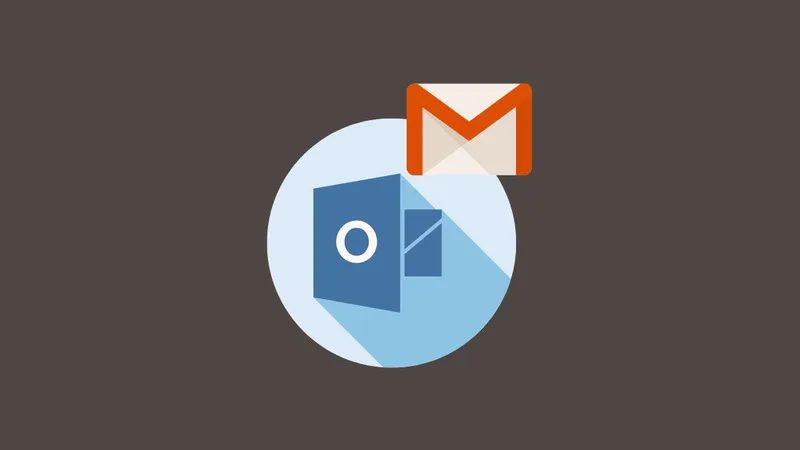
Giao Diện Trực Quan
Giao diện Outlook 365 được thiết kế tối ưu và dễ sử dụng. Bạn có thể dễ dàng tạo, trả lời và chuyển tiếp email bằng các biểu tượng trực quan và các tùy chọn định dạng.
Chia Sẻ Lịch Làm Việc
Với tính năng chia sẻ lịch, bạn có thể mời đồng nghiệp, bạn bè hoặc người thân vào các sự kiện hoặc cuộc họp. Điều này giúp tạo sự đồng thuận và dễ dàng quản lý thời gian của mọi người.
Nhắc Nhở và Thông Báo
Outlook 365 cho phép bạn đặt nhắc nhở cho các sự kiện và nhiệm vụ quan trọng. Bạn cũng có thể cấu hình các thông báo email hoặc thông báo trên thiết bị di động để không bỏ lỡ bất kỳ điều gì quan trọng.
Tích Hợp Microsoft Office
Outlook 365 tích hợp chặt chẽ với các ứng dụng Microsoft Office như Word, Excel và PowerPoint. Bạn có thể dễ dàng chuyển đổi từ email sang tài liệu Office và ngược lại mà không cần rời khỏi ứng dụng.

Tích Hợp Đám Mây và Lưu Trữ
Bạn có thể lưu trữ tệp đính kèm trong các dịch vụ đám mây như OneDrive và SharePoint, giúp bạn chia sẻ và truy cập tập tin từ bất kỳ nơi nào và bất kỳ thiết bị nào.
Tùy Chỉnh và Cài Đặt
Outlook 365 cho phép bạn tùy chỉnh giao diện, cài đặt thông báo, chọn chủ đề màu sắc và nhiều tùy chọn khác để tạo trải nghiệm sử dụng cá nhân.
Bảo Mật và Quản Lý Dữ Liệu
Outlook 365 áp dụng các biện pháp bảo mật mạnh mẽ để bảo vệ thông tin cá nhân và doanh nghiệp. Bạn cũng có thể quản lý quyền truy cập vào email và tài liệu của mình.
Hỗ Trợ và Tài Liệu Hướng Dẫn
Microsoft cung cấp hỗ trợ trực tuyến, tài liệu hướng dẫn và cộng đồng người dùng để giúp bạn giải quyết mọi vấn đề và tận dụng tối đa tính năng của Outlook 365.
Hướng dẫn sử dụng Microsoft Outlook 365 email cho người mới bắt đầu
Dưới đây là một hướng dẫn chi tiết và toàn diện về cách sử dụng Microsoft Outlook 365 email cho người mới một cách chi tiết và dễ hiểu nhất:
Bước 1: Mở Outlook và vào phần cài đặt
Giao diện mở đầu của Email 365 Outlook. Bước đầu tiên là mở Outlook trên máy tính của bạn và chọn tùy chọn “File” ở góc trái cùng của màn hình. Trên giao diện màn hình, bạn sẽ nhìn thấy một list các tùy chọn. Chọn mục “Tài khoản” để tiếp tục.
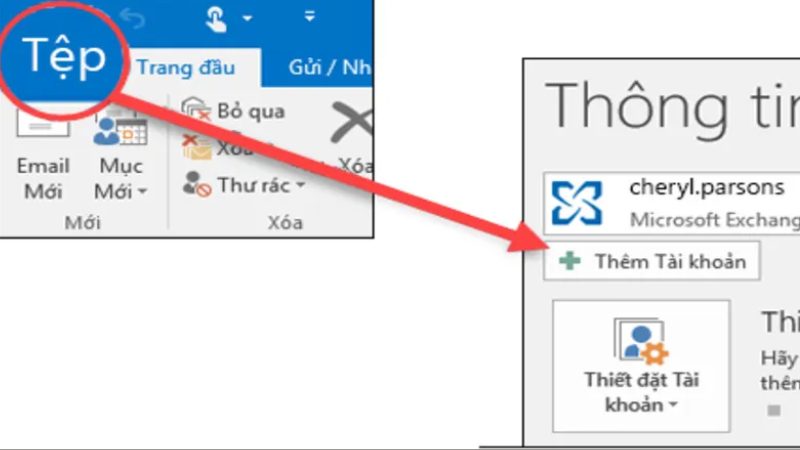
Bước 2: Chọn thêm tài khoản email
Cú click chuột của bạn sẽ dẫn tới 1 cửa sổ mới. Tại đây, chọn tùy chọn “Thêm tài khoản email” để tiếp tục quá trình thêm tài khoản của bạn.
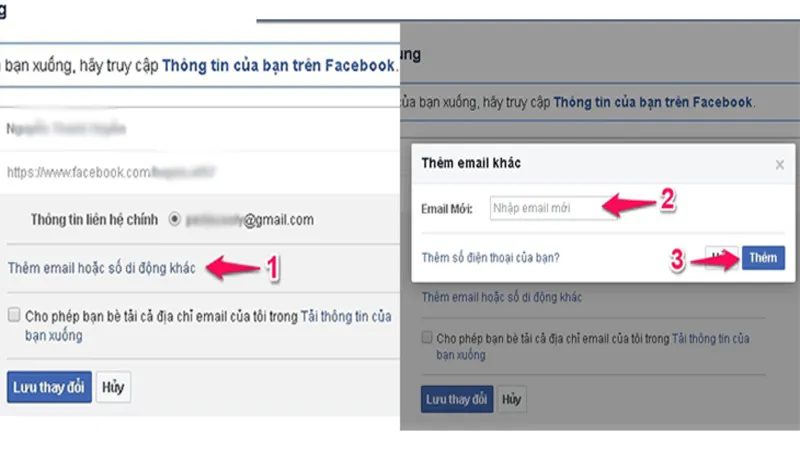
Bước 3: Nhập thông tin tài khoản email Microsoft 365 mới
Sau khi chọn “Thêm tài khoản email”, bạn sẽ được yêu cầu nhập thông tin tài khoản email của mình. Bạn hãy chắc chắn rằng địa chỉ email và mật khẩu được nhập đúng để tiếp tục quá trình thêm tài khoản.
Bước 4: Chọn tùy chọn cấu hình
Có một số tùy chọn khác nhau sẽ xuất hiện sau khi bạn nhập thông tin tài khoản của mình. Chọn tùy chọn “Cấu hình thủ công” để điều chỉnh các thông số cài đặt email của bạn.
Bước 5: Hoàn tất
Khi bạn đã nhập thông tin tài khoản email của mình và cấu hình đầy đủ các thông số cài đặt, hãy chọn “Hoàn tất” để kết thúc quá trình thêm tài khoản Email 365 outlook mới.
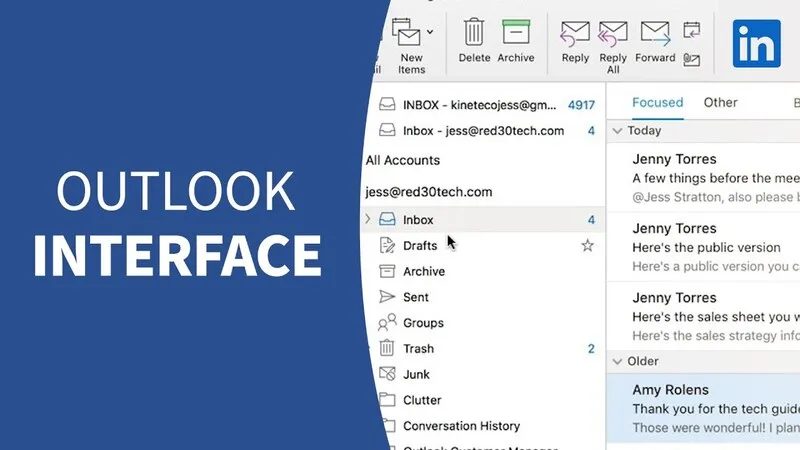
Đó là tất cả những bước cần thiết để thêm tài khoản email Microsoft 365 mới của bạn vào Outlook. Bây giờ bạn đã có thể quản lý nhiều tài khoản email một cách thuận tiện và hiệu quả hơn nhờ vào sự hỗ trợ của Outlook.
Một số thao tác đơn giản trên Email 365 outlook
Có rất nhiều tính năng tuyệt vời được hiển thị trên Email 365 outlook. Ở đó bạn có thể thỏa thích khám phá và tìm hiểu. Nó sẽ giúp cho bạn sử dụng Email 365 outlook thành thạo hơn.
Đăng Nhập vào Tài Khoản Outlook 365
- Mở trình duyệt web và truy cập vào trang đăng nhập của Microsoft Outlook 365.
- Nhập địa chỉ email của bạn và mật khẩu tương ứng vào các ô tương ứng.
- Nhấn “Đăng nhập” để truy cập vào tài khoản Outlook 365 của bạn.
Khám Phá Giao Diện Email
Sau khi đăng nhập, bạn sẽ thấy giao diện chính của Outlook 365 email. Giao diện chia thành các phần chính như Hộp thư đến, Lưu trữ, Gửi email mới và các thư mục khác. Ở bên trái, bạn sẽ thấy danh sách các thư mục của bạn.
Gửi Email
- Để gửi email mới, nhấp vào biểu tượng “Soạn thư” (Compose) hoặc “New Email”.
- Một cửa sổ mới sẽ xuất hiện. Điền địa chỉ email của người nhận vào ô “To” và điền tiêu đề vào ô “Subject”.
- Viết nội dung email trong ô “Message”.
- Bạn có thể sử dụng biểu tượng định dạng để làm cho email của bạn trở nên sinh động hơn.
- Sau khi hoàn tất, nhấn “Gửi” (Send) để gửi email .
Đọc và Quản Lý Email
Để đọc email, nhấp vào email trong Hộp thư đến của bạn. Bạn có thể trả lời, chuyển tiếp hoặc xóa email từ đó. Sử dụng biểu tượng “Archive” hoặc “Delete” để lưu trữ hoặc xóa email.
Quản Lý Thư Mục
Bạn có thể tạo các thư mục riêng biệt để tổ chức email của bạn. Để làm điều này, nhấp chuột phải vào “Thư mục” (Folders) và chọn “Tạo Thư mục Mới” (New Folder) > Đặt tên cho thư mục và chọn vị trí để lưu trữ nó.
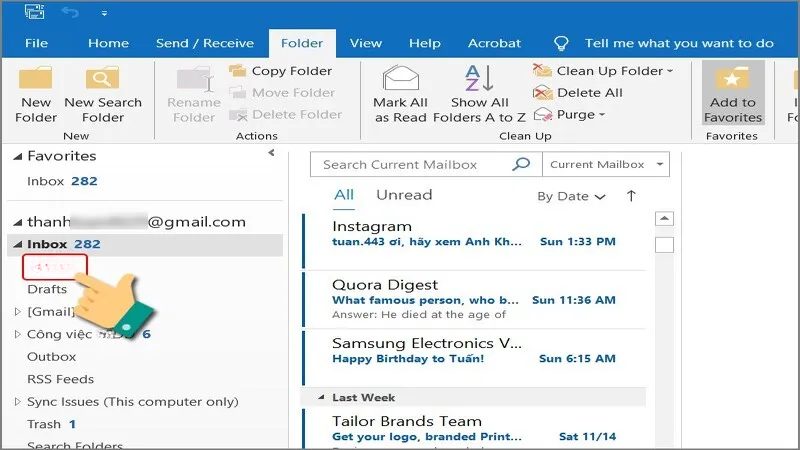
Tích Hợp Lịch Làm Việc
- Nhấp vào biểu tượng “Calendar” để truy cập vào lịch làm việc của bạn.
- Bạn có thể tạo các sự kiện bằng cách nhấp vào ngày và giờ cụ thể, sau đó điền thông tin sự kiện.
Tùy Chỉnh và Cài Đặt
- Nhấp vào biểu tượng “Cài đặt” (Settings) để tùy chỉnh cài đặt của bạn.
- Bạn có thể thay đổi ngôn ngữ, thiết lập thông báo, chọn giao diện màu sắc và nhiều tùy chọn khác.
Đăng Xuất
Để đăng xuất khỏi tài khoản Outlook 365, nhấp vào biểu tượng người dùng ở góc trên cùng bên phải và chọn “Đăng xuất” (Sign Out).
Đó là một hướng dẫn cơ bản về cách sử dụng Microsoft Email 365 outlook. Tuy nhiên, Outlook 365 có nhiều tính năng nâng cao khác nhau mà bạn có thể khám phá dần theo nhu cầu của mình.
Tại sao nên chọn sử dụng email 365 outlook?
Outlook 365 email luôn là giải pháp an toàn được rất nhiều người hay thậm chí là hầu hết các doanh nghiệp sử dụng và sau đây là các lý do khiến bạn nên chọn phần mềm này.
Giao diện đẹp mắt dễ sử dụng
Outlook 365 email sở hữu một giao diện được thiết kế vô cùng ấn tượng và đẹp mắt và dễ sử dụng. Từ đó giúp Người dùng có thể được trải nghiệm với những hình ảnh, chuyển động chân thực nhất đem đến cảm giác hứng khởi mỗi khi làm việc trên ứng dụng này. những người dùng Outlook đầu tiên cũng có thể dễ dàng sử dụng mà không mất quá nhiều thời gian. Nếu như các nhà quản lý thực sự tinh ý, thì đây chính là một phương pháp giúp nhân sự gia tăng động lực làm việc hiệu quả hơn mỗi ngày.
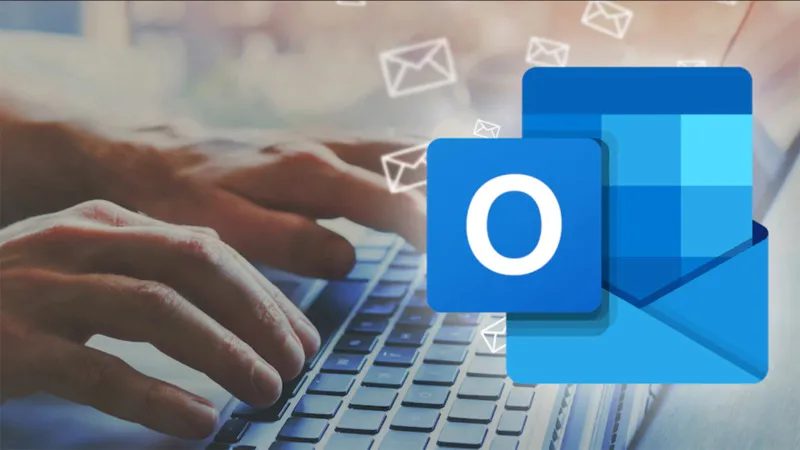
Lên lịch gửi email
Nếu bạn muốn gửi một email vào thời điểm cụ thể trong tương lai nhưng lại sợ có quá nhiều việc chồng chất dẫn đến hậu quả sót việc, hãy sử dụng tính năng lên lịch gửi email. Bạn chỉ cần chọn mục “Delay Delivery” và chọn thời điểm muốn gửi email.
Có thể quản lý lịch làm việc dễ dàng
Outlook Office 365 cung cấp tính năng quản lý lịch làm việc một cách tiện lợi. Bạn có thể tạo mới lịch kiểm tra và lịch họp, và đồng bộ hóa với các thiết bị khác của mình.
Tốc độ truy cập trang wed nhanh chóng
Ấn tượng đầu tiên đối với chúng tôi khi sử dụng Outlook Office 365 email chính là tốc độ truy cập cao đạt 9/10. So với các phần mềm gửi thư khác thì email của Microsoft được đánh giá ở vị trí đầu tiên về tiêu chí này. Đây được xem là một điểm cộng cực kỳ lớn vì các doanh nghiệp hiện nay đa phần đều hướng đến mục tiêu tối ưu thời gian thực hiện để gia tăng hiệu suất làm việc cao nhất.

Không gian lưu trữ lớn lên đến 50GB
Với một tài khoản Outlook Office 365, người dùng có thể sử dụng tối đa mức dung lượng lưu trữ lên đến 50GB. Ngoài ra để tiết kiệm dung lượng, các file tài liệu được gửi có thể up trên OneDrive sau đó người dùng chỉ cần chèn link tài liệu trong email. Do đó, việc gửi email tới nhiều người nhận kèm tệp đính kèm dung lượng lớn giờ đây không còn là vấn đề khi sử dụng email Outlook.
Khả năng tìm kiếm nâng cao
Chỉ với một số các thao tác đơn giản, người dùng đã có thể tìm kiếm những email được gửi và nhận trong một khoảng thời gian nhất định hoặc dựa vào nội dung của thư. Trong trường hợp người dùng phải tìm kiếm email trong hộp thư với hàng ngàn thư lẫn lộn thì tính năng này sẽ được áp dụng hiệu quả hơn cả. Chính điều này đã tiết kiệm được rất nhiều thời gian cho tất cả mọi người và cả các doanh nghiệp
Tích hợp mạng xã hội
Hiện nay, Outlook Office 365 email có tích hợp đồng thời với các mạng xã hội nổi tiếng trên thế giới như Facebook, Linkedln hay Twitter. Do đó, người dùng có thể cùng lúc check thư gửi và nhận ngoài ra cũng có thể lướt các trang mạng xã hội để cập nhật tin tức mới nhất. Với lợi thế này, các doanh nghiệp hiện nay luôn ưu tiên Outlook là phương án sử dụng tối ưu nhất.
Kết luận
Trên đây là tất cả những thông tin cơ bản nhất về Email 365 outlook chúng tôi mong rằng qua bài viết trên có thể giúp bạn hiểu đại khái hết các thông tin cần thiết về Outlook Office 365 email và có thể sử dụng nó một cách hiệu quả nhất.
Với hướng dẫn trên đây, bạn có thể tiết kiệm được rất nhiều thời gian và công sức khi làm việc nội bộ hoặc giao dịch cần bảo mật. Hãy thử và trải nghiệm sự tiện lợi của nó nhé!
Xem thêm: